텔레그램 PC버전 다운로드 설치 에 대한 정보를 알려드리려 합니다.
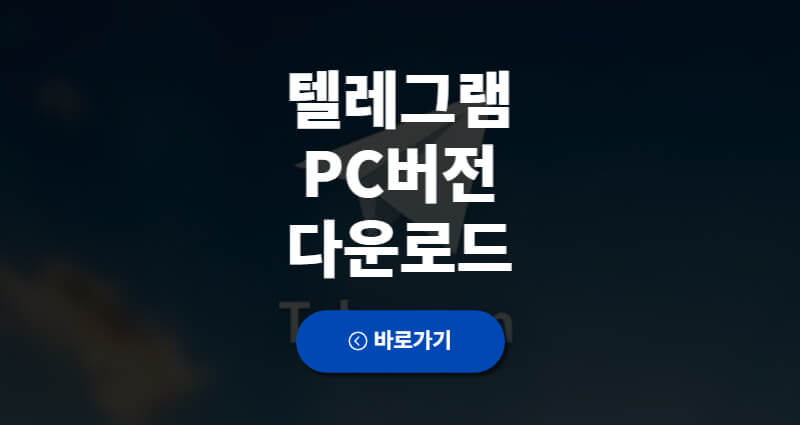
우리나라에는 많은 국민이 사용을 하고 있는 카카오톡이 있습니다. 다른 메신저를 쓰고 싶더라도 상대방이 쓰고 있지 않으면 사용 할 수가 없기 때문에 선택의 여지가 없습니다.
하지만 작년 데이터센터 화재로 인해서 카카오톡이 마비가 된 때가 있었습니다. 언제 이와 같은 문제가 또 발생 할 수 있기 때문에 서브로 사용 할 메신저를 설치해두는 것이 좋습니다.
그 중 가장 안전한 것이 바로 텔레그램 입니다. 아래 본문을 통해 텔레그램 다운로드 및 설치에 대해 알려드리겠습니다.
텔레그램 PC버전 다운로드
텔레그램은 외국 회사가 만든 메신저로 국내에서도 많이 사용을 하고 있습니다. 보안 기능이 뛰어나고, 보낸 데이터의 유효기간이 길기 때문에 유사시 이용하기 좋습니다.
또, 카카오톡과 다르게 외국회사이기 때문에 정부가 아무리 요청을 하더라도 텔레그램의 대화 내용을 공유를 하지 않습니다.
이에 따라 범죄에 악용이 되기도 하지만 잘만 활용을 한다면 서브 메신저로 상당히 좋은 프로그램 입니다.
다운로드는 공식사이트를 통해 다운로드 받으실 수 있습니다.
텔레그램 PC버전 설치
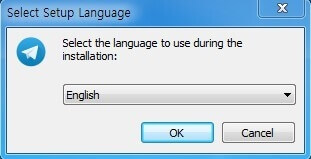
설치 프로그램을 다운로드 받으면 설치를 할 수 있습니다. 실행을 하게 되면 이런 화면이 나오게 됩니다. 언어 선택시, 한국어는 없기 때문에 만국 공통어인 영어로 선택한 다음 OK를 눌러주세요.
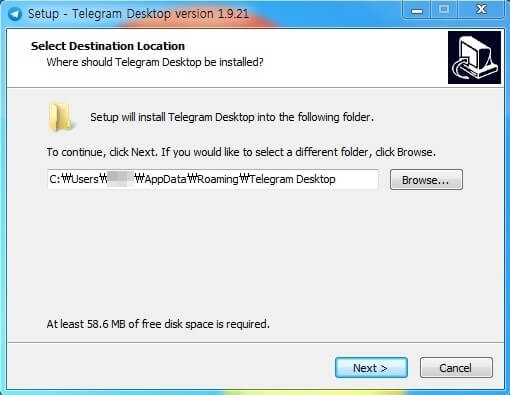
다음 버튼을 누르게 되면 설치 할 위치가 나오게 됩니다. 지정 된 기본 폴더에 설치가 되며, 용량은 최소 58.6MB가 필요하다고 알려주고 있습니다.
다음 버튼을 눌러주면 설치가 진행 됩니다.
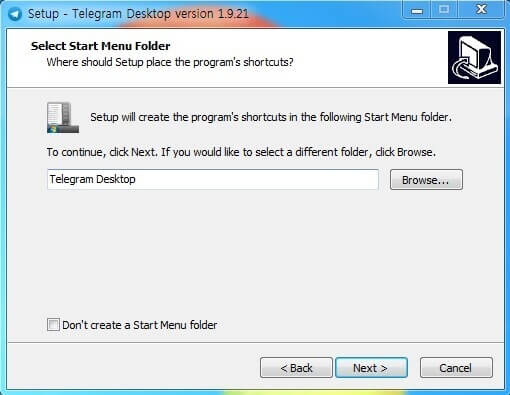
시작 메뉴의 폴더를 결정하는 메뉴 입니다. 기본 값은 Telegram Desktop 입니다. 변경하고 싶다면 다른 것으로 변경을 하셔도 됩니다.
또는 아래 Don’t create a Start Menu folder를 체크해서 시작 메뉴 폴더를 만들지 않을 수도 있습니다.

설치하면서 바탕화면에 바로가기 아이콘을 만들 것인지 묻는 페이지 입니다. 불필요하면 체크 해제 하신 다음 다음을 눌러 주세요.
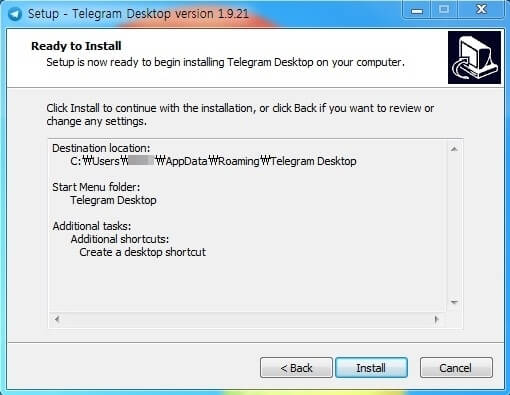
앞에 설정했던 값에 대해서 보여줍니다. 확인한 다음 인스톨 버튼 눌러주세요.
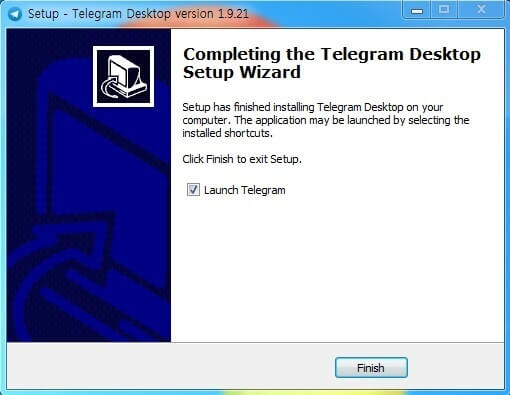
설치가 끝이 난다면 Launch Telegram 체크가 되어져 있습니다. Finish 버튼을 누르면 창이 닫아지면서 텔레그램이 시작 됩니다.
텔레그램 PC버전 회원가입
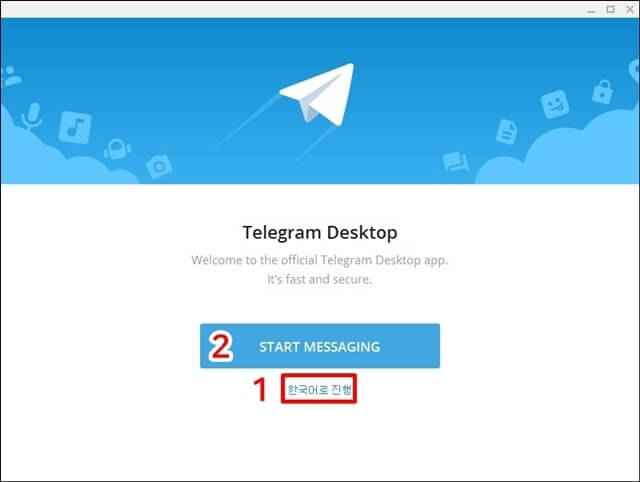
설치가 완료된 다음 실행을 하게 되면 이런 화면이 나오게 됩니다. 한국어를 원할 경우 아래 한국어로 진행을 누르시면 됩니다.
텔레그램 회원가입 할 때 별도의 양식이 필요치 않습니다. 갖고 있는 스마트폰으로 인증코드를 받고 인증하고 성과 이름을 넣고 회원가입하면 끝이 납니다.
회원가입이 끝이 나면 폰에 있는 번호가 자동으로 동기화되면서 대화 할 수 있는 사람들을 받아오게 됩니다.
텔레그램 채널 추천 모음
텔레그램은 메신저이지만 채널을 따로 운영을 하고 있어서 원하는 정보를 보다 빠르게 받아 볼 수가 있습니다.
마치 RSS 리더기와 비슷한 기능이라 보시면 됩니다. 많은 사람들이 이용을 하고 있는 채널 모음이니 확인해보세요